KoPlayer là một trong những phần mềm giả lập Android miễn phí và tốt nhất, với hiệu suất làm việc ổn định, hình ảnh đồ họa sắc nét giúp bạn chơi game trên màn hình lớn thật mượt trên Windows và Mac. Hôm nay, chúng tôi sẽ giới thiệu đến bạn đọc bài viết “Download KoPlayer – Phần mềm giả lập Android KoPlayer cho PC”. Hãy cùng tìm hiểu ngay nhé!
Giới thiệu về trình giả lập Koplayer
Nội Dung
KoPlayer là trình giả lập Android chạy nhanh hơn, ổn định hơn và có khả năng tương thích tốt hơn nhiều trình giả lập Android khác. Nó được xây dựng trên nền tảng Kiến trúc x86 và hỗ trợ nhiều tính năng cải tiến như OpenGL và tăng tốc phần cứng.
Trình giả lập Android KoPlayer cho PC cung cấp nhiều tài khoản, cho phép ghi màn hình, chơi game bằng gamepad và bàn phím, và đáng chú ý là được tích hợp với Google Play để tải và cài đặt các ứng dụng và trò chơi. Trên KoPlayer, 99% game và ứng dụng hiện cung cấp trải nghiệm hoàn hảo.
Koplayer là phần giả lập Android dành cho PC cho phép bạn chơi game Android trực tiếp trên màn hình máy tính Windows của mình. Khi so sánh với các phần mềm khác có khả năng tương tự như MEmu Play, Droid4X, Nox Player… thì phần mềm giả lập KoPlayer hoạt động ổn định, mang đến cho game thủ trải nghiệm như khi chơi game trên điện thoại.
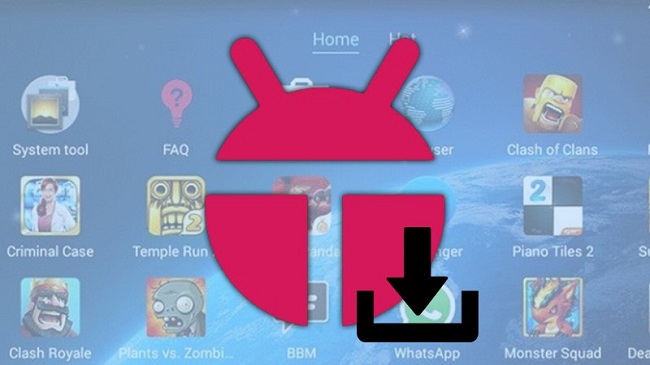
Các tính năng nổi bật của phần mềm giả lập Koplayer
1. Kích thước khá nhẹ
KoPlayer có kích thước khá nhẹ với các trình giả lập Android khác như Bluestacks hoặc NoxPlayer, chỉ khoảng 600 MB và không tác động hoặc ảnh hưởng đến hiệu suất tổng thể của hệ thống. Bên cạnh đó, trình giả lập KoPlayer hoạt động miễn phí với phần lớn các ứng dụng Android.
2. Trình cài đặt KoPlayer ngoại tuyến
KoPlayer có sẵn ở cả trình cài đặt ngoại tuyến, người dùng có thể download KoPlayer và cài đặt phần mềm mà phải e ngại có sự cố gì xảy ra và không cần phải có kết nối Internet.
3. Chạy ứng dụng và chơi game Android trên PC
Phần mềm giả lập KoPlayer là một chương trình cho phép bạn chơi các trò chơi Android trên máy tính của mình. Nếu bạn muốn chơi game mobile trên một thiết bị màn hình lớn hơn, KoPlayer 2019 hoặc 2020 là giải pháp phù hợp cho bạn.
Ngoài game, trình giả lập KoPlayer còn hỗ trợ cài đặt và sử dụng các ứng dụng từ Cửa hàng Play Store, miễn là chúng tương thích với trình giả lập.
4. Quay màn hình chơi game
Thêm một tính năng nổi bật khác của KoPlayer là cho phép người dùng quay lại màn hình trong lúc chơi game mà không cần phải cài đặt thêm bất kỳ phần mềm của bên thứ 3 nào nữa.
5. Một số tính năng khác
- Hỗ trợ đăng nhập vào nhiều tài khoản cùng lúc.
- Trung tâm ứng dụng gồm có nhiều game và ứng dụng tương thích.
- Khi hiển thị trên màn hình lớn đảm bảo hình ảnh có độ phân giải cao.
- Tính năng map bàn phím cho phép bạn thay đổi cách kiểm soát ứng dụng và game
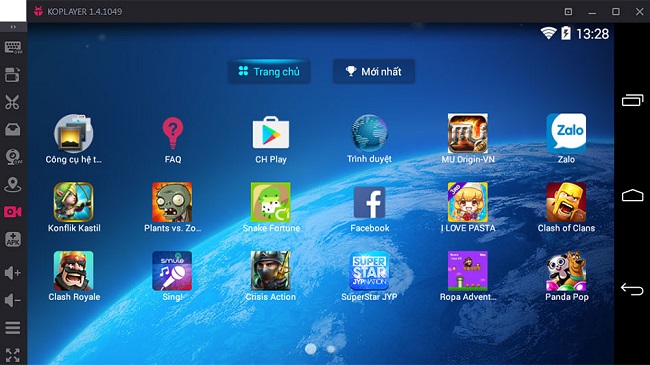
Các tính năng nổi bật của phần mềm giả lập Koplayer
Các câu hỏi thường gặp khi sử dụng giả lập Koplayer
1. Koplayer có an toàn không?
Một trong những câu hỏi được nhiều người quan tâm là Koplayer liệu có an toàn, có ảnh hưởng gì đến hệ thống không… Và câu trả lời đó sẽ là không.
Koplayer là phần mềm giả lập an toàn, đồng thời có kích thước khá nhẹ nên không gây tác động hay ảnh hướng gì đến hệ thống máy tính của bạn.
2. Nền tảng, thiết bị hỗ trợ
Koplayer tương thích và hoạt động hiệu quả trên hầu hết các phiên bản Windows (trong đó gồm có Windows 7, 8, 8.1, 10) và cũng hỗ trợ trên phiên bản Mac.
3. Nên sử dụng Koplayer hay BlueStacks?
Về cơ bản, cả Koplayer và BlueStacks đều được sử dụng với mục đích hỗ trợ chơi game Android trên máy tính. Tuy nhiên, điểm yếu của BlueStacks là kích thước lớn so với Koplayer. Vì vậy nếu bạn đang muốn tìm kiếm phần mềm giả lập Android có kích thước nhẹ, Koplayer sẽ phù hợp với bạn hơn.
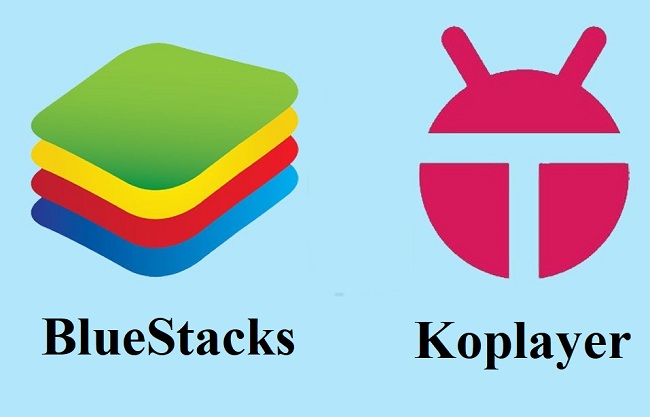
Hướng dẫn cài đặt trình giả lập KoPlayer
Bước 1: Bạn download KoPlayer theo link google drive bên dưới
Bước 2: Sau khi tải về, bạn giải nén rồi tiến hành cài đặt, KOPlayer hỗ trợ tiếng Việt nên chúng ta sẽ chọn và sử dụng cài KOPlayer bằng tiếng Việt, hoặc bạn có thể tùy chọn ngôn ngữ khác.
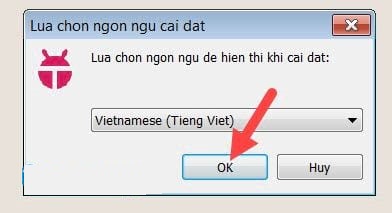
Bước 3: Tiếp theo đó bạn chấp nhận các điều khoản của KOPlayer > Tiếp.
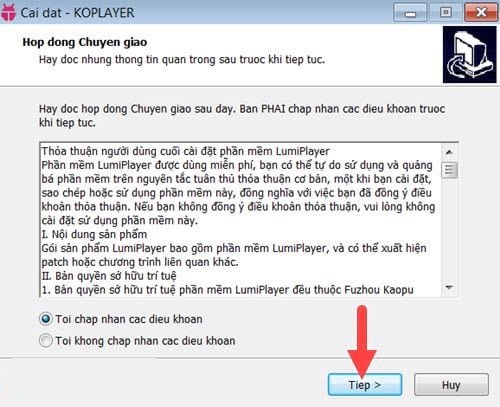
Bước 4: Lựa chọn vị trí lưu trữ phần mềm giả lập KOPlayer, nếu muốn để mặc định cứ nhấn Tiep.
Quá trình cài đặt sẽ được hoàn tất trong vài giây, sau đó chúng ta nhấn vào Hoan Thanh để kết thúc cài đặt KOPlayer trên PC.
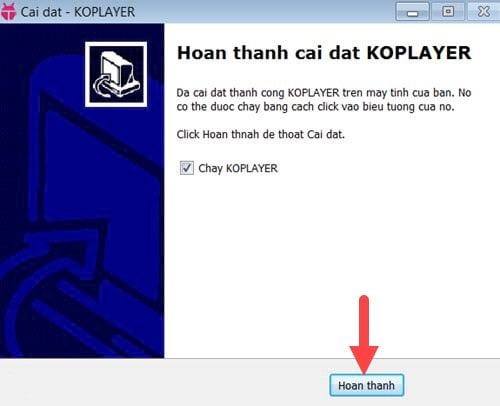
Bước 5: Sau đó, bạn mở KOPlayer và làm theo hướng dẫn mà phần mềm yêu cầu.
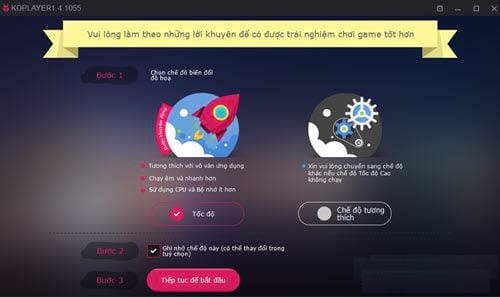
Hướng dẫn điều chỉnh độ phân giải màn hình trên KOPlayer
Bước 1: Khởi động giả lập KOPlayer và click vào biểu tượng cài đặt nằm ở góc bên phải màn hình.
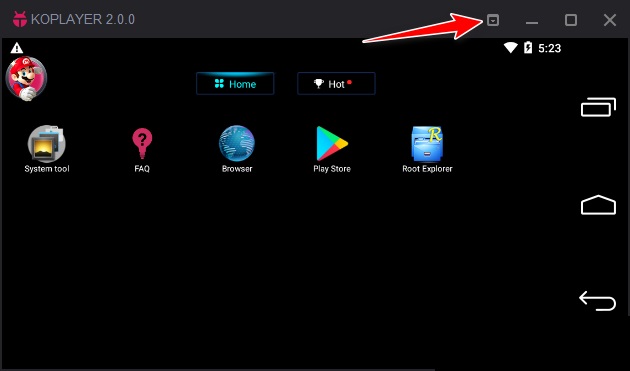
Bước 2: Bạn chọn Software Settings > General
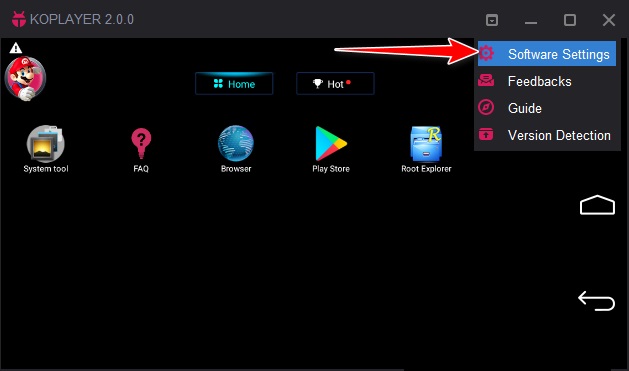
Bước 3: Trong tab General ở mục Recommended, KOPlayer cung cấp cho bạn 3 tùy chọn độ phân giải mặc định. Bạn chọn 1 trong 3 đề xuất đó rồi chọn Save để lưu.
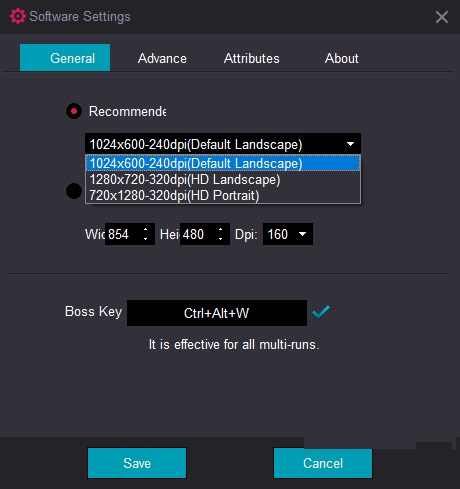
Ngoài các tùy chọn mặc định, bạn cũng có thể thay đổi độ phân giải của trình giả lập KOPlayer bằng cách thủ công. Để thực hiện, bạn click chọn Custom Resolution, sau đó nhập độ phân giải của màn hình máy tính, đồng thời chọn số điểm ảnh DPI. Sau cùng nhấn Save để lưu thay đổi.
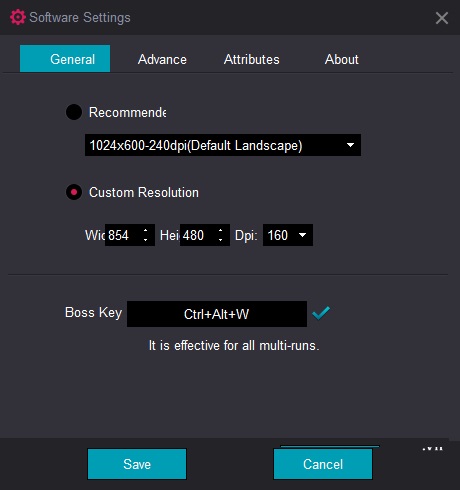
Bước 4: Một hộp thoại xuất hiện yêu cầu bạn khởi động lại KoPlayer, bạn có thể chọn khởi động lại ngay hoặc có thể khởi động lại sau khi bạn muốn
Link Download KoPlayer – Phần mềm giả lập Android KoPlayer cho PC
https://drive.google.com/drive/folders/1TYLkU9D9M6wzLCKlZJMvTkhEErve7BAi
⭐️⭐️⭐️ File có mã giải nén, mình có tạo ra mã giải nén và cách lấy mã giải nén chỉ tốn 3 phút, các bạn vui lòng làm theo các bước bên dưới, coi như giúp lại mình chút công sức tạo ra bài viết và file download. Quá trình lấy mã giải nén hoàn toàn an toàn và không ảnh hưởng gì tới bảo mật nên các bạn hoàn toàn yên tâm, nếu file download có vấn đề gì các bạn có thể liên hệ trực tiếp tới fanpage: https://www.facebook.com/leanhtien.net. Cám ơn các bạn!
Hướng dẫn lấy mã giải nén file:
- Bước 1: Truy cập vào công cụ tìm kiếm 👉 google.com.vn
- Bước 2: Tìm kiếm từ khóa 👉 dịch vụ chuyển nhà
- Bước 3: Vào trang web như hình bên dưới:
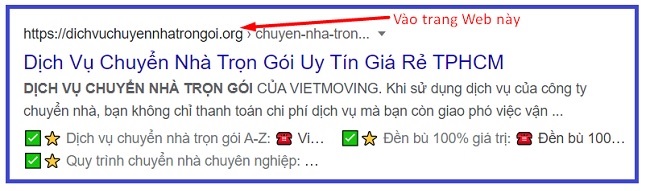
- Bước 4: Lướt chậm từ trên xuống dưới rồi ấn vào nút “Xem thêm” ở cuối trang. Mã giải nén sẽ hiện sau 60 – 120 giây.
- Chú ý: Xem video hướng dẫn chi tiết cách lấy mã giải nên bên dưới nếu bạn không hiểu
Video hướng dẫn lấy mã giải nén:
Trên đây là những thông tin chia sẻ của chúng tôi về KoPlayer. Mong rằng bài viết này sẽ mang đến cho bạn đọc nguồn thông tin chuyên sâu về trình giả lập Android KoPlayer. Chúc các bạn thực hiện thành công!

